Conexión a un pc – Lenco TAB-1022 User Manual
Page 63
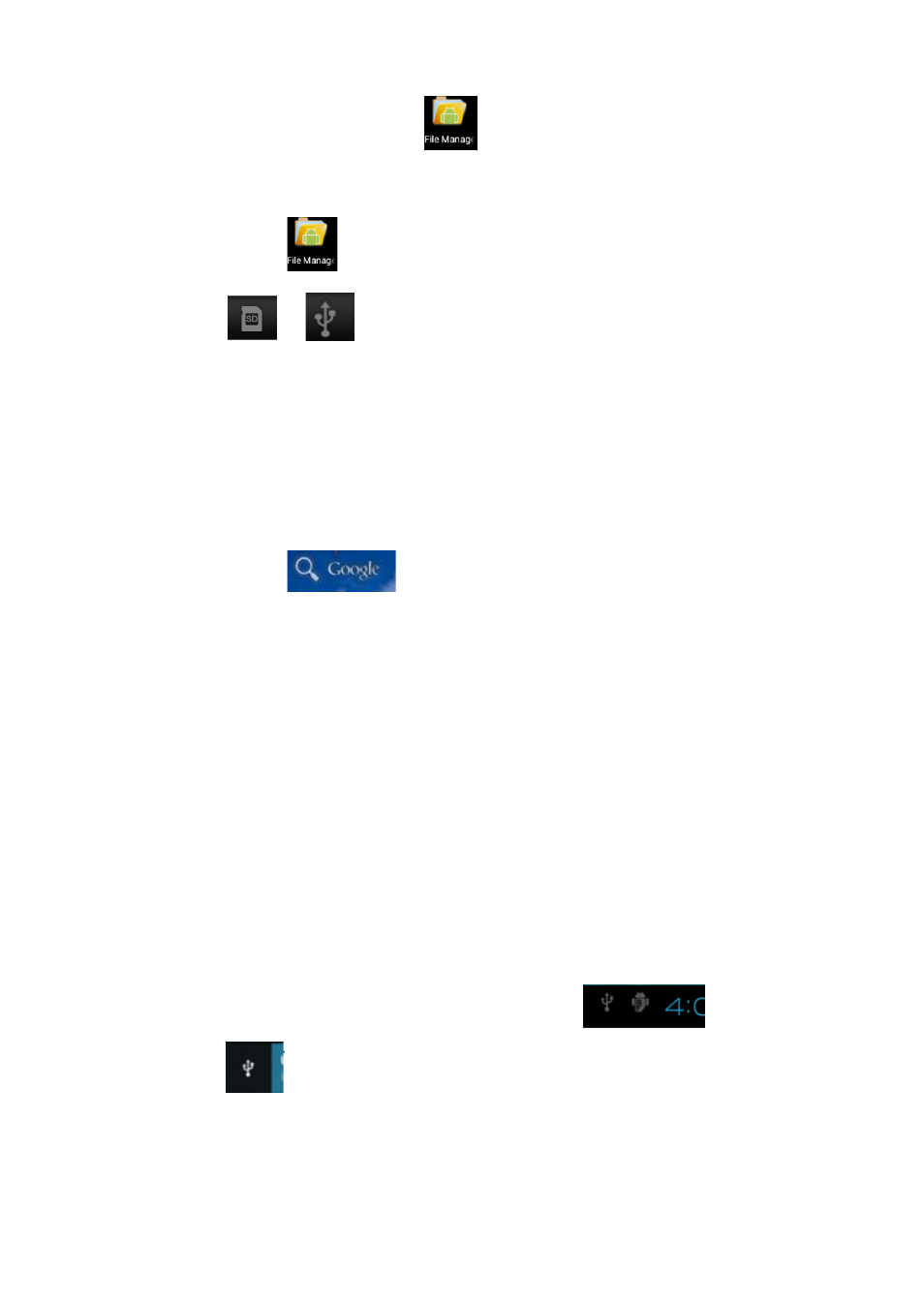
mediante el Administrador de archivo
8. Copie el archivo de .apk que desee instalar en su tarjeta SD o unidad USB
Introduzca la tarjeta o conecte la unidad USB en el dispositivo.
9. Toque el icono
10. Toque
o
archivo.apk guardado.
11. Seleccione un archivo .apk
aplicación se mostrará en la interfaz donde se visualizan todas las aplicaciones.
12. Toque para ejecutar la aplicación directamente o toque Completar para regresar a la
interfaz de Administrador de archivos.
Descarga e instalación de aplicaciones de internet
Podrá descargar aplicaciones Android de internet u otros e
instalarlas en su dispositivo de forma rápida y práctica.
4. Toque el icono
5. Escriba la dirección web y toque el enlace de descarga de la
descargar en el dispositivo.
6. Tras la descarga, mantenga tocado el archivo de descarga (en la interfaz de registro
de descargas), → toque Abrir
Desinstalación de una aplicación
Podrá desinstalar cualquier aplicación Andro
7.
Toque Menú →
8.
Toque la aplicación que desee desinstalar,
9.
Toque Sí para confirmar la desinstalación.
16. Conexión a un PC
5. Conecte el dispositivo a un PC, después este dispositivo podrá usarse como
dispositivo de almacenamiento portátil. Cuando use un cable USB para la conexión a un
PC, conecte un extremo del cable al puerto OTG USB del dispositivo y el otro extremo a
un puerto USB del PC.
6. Tras la conexión, en el dispositivo aparecerá el icono
seleccione
, después seleccione
podrá guardar datos en el dispositivo a través del PC, como se muestra en la imagen
siguiente:
63
mediante el Administrador de archivos
de un modo rápido y sencillo.
Copie el archivo de .apk que desee instalar en su tarjeta SD o unidad USB
Introduzca la tarjeta o conecte la unidad USB en el dispositivo.
File manager.
y encuentre la carpeta en la que se ha guardado el
Seleccione un archivo .apk → Instalar. Después de la instalación, el icono de la
aplicación se mostrará en la interfaz donde se visualizan todas las aplicaciones.
ar la aplicación directamente o toque Completar para regresar a la
interfaz de Administrador de archivos.
Descarga e instalación de aplicaciones de internet
Podrá descargar aplicaciones Android de internet u otros e-market directamente e
instalarlas en su dispositivo de forma rápida y práctica.
Buscador para conectarse a internet.
Escriba la dirección web y toque el enlace de descarga de la aplicación que desee
descargar en el dispositivo.
Tras la descarga, mantenga tocado el archivo de descarga (en la interfaz de registro
toque Abrir → Instalar.
Desinstalación de una aplicación
Podrá desinstalar cualquier aplicación Android instalada de forma fácil.
→ Ajustes → Aplicaciones → Administrar aplicaciones.
Toque la aplicación que desee desinstalar, → Desinstalar.
Toque Sí para confirmar la desinstalación.
Conexión a un PC
Conecte el dispositivo a un PC, después este dispositivo podrá usarse como
dispositivo de almacenamiento portátil. Cuando use un cable USB para la conexión a un
PC, conecte un extremo del cable al puerto OTG USB del dispositivo y el otro extremo a
Tras la conexión, en el dispositivo aparecerá el icono
, después seleccione Habilitar dispositivo USB,
podrá guardar datos en el dispositivo a través del PC, como se muestra en la imagen
de un modo rápido y sencillo.
Copie el archivo de .apk que desee instalar en su tarjeta SD o unidad USB →
y encuentre la carpeta en la que se ha guardado el
. Después de la instalación, el icono de la
aplicación se mostrará en la interfaz donde se visualizan todas las aplicaciones.
ar la aplicación directamente o toque Completar para regresar a la
market directamente e
para conectarse a internet.
aplicación que desee
Tras la descarga, mantenga tocado el archivo de descarga (en la interfaz de registro
Administrar aplicaciones.
Conecte el dispositivo a un PC, después este dispositivo podrá usarse como
dispositivo de almacenamiento portátil. Cuando use un cable USB para la conexión a un
PC, conecte un extremo del cable al puerto OTG USB del dispositivo y el otro extremo a
, tóquelo y
Habilitar dispositivo USB, después usted
podrá guardar datos en el dispositivo a través del PC, como se muestra en la imagen
